- 主题
- 回帖
- 0
- 学费
- 元
- 登陆
- 次
- 精华
- 威望
- 点
- 原创
- 帖
- 解答
- 次
- 注册时间
- 2007-2-27
- 最后登录
- 1970-1-1
|
马上注册,结交更多好友,享用更多功能,让你轻松玩转社区。
您需要 登录 才可以下载或查看,没有账号?注册

x
来源:68PS

最终效果

1.打开原图,按Ctrl + J 复制一层,再按Ctrl + Shift + U 去色,然后把图层混合模式改为“柔光”,效果如图1

<图1>
2.新建一层按Ctrl + Shift + Alt + E 盖印图层,再新建一层填充为白色,把图层混合模式改为“颜色”,如图2

<图2>

<图3>
4.按Ctrl + Shift + Alt + E 盖印图层,然后按Ctrl + J 复制一层,按Ctrl + L 调色阶,参数设置如图4,确定后把图层混合模式改为“柔光”,效果如图5
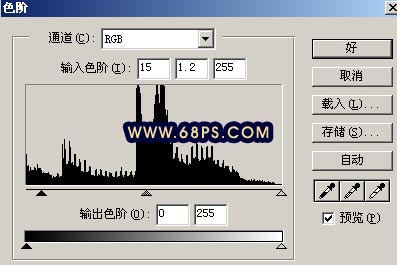
<图4> 
<图5>
5.在最上面新建一个图层,背景颜色设置为白色,前景颜色设置为灰色:#818181,选择菜单:滤镜 > 渲染 > 云彩,效果如图6,然后把图层混合模式改为“颜色加深”,效果如图7

<图6>

<图7>
6.新建一层,按Ctrl + Shift + Alt + E 盖印图层,按Ctrl + J 复制一层,选择菜单:滤镜 > 杂色 > 添加杂色,参数设置如图8;选择菜单:滤镜 > 杂色 > 中间值,参数设置如图9;选择菜单:滤镜 > 纹理 > 颗粒,参数设置如图10;然后把图层混合模式改为“颜色减淡”,不透明度改为20%,如图11

<图8>

<图9>
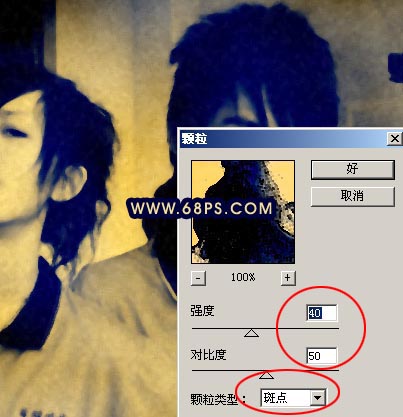
<图10>

<图11> |
|